Työskentelet Microsoft Vision kanssa ja haluat tehostaa työtäsi? Tärkeä osa siinä on tutun Leikepöydän käyttö sekä muotoilutyökalujen hyödyntäminen. Tässä ohjeessa opit, kuinka voit kopioida ja liittää muotoja tehokkaasti sekä säätää niiden värejä ja muotoilua. Sukella suoraan yksityiskohtiin, jotta voit tehdä kaaviostasi nopeammin ja houkuttelevammin.
Tärkeimmät oivallukset Leikepöytä on hyödyllinen työkalu muotojen kopiointiin, leikkaamiseen ja liittämiseen. Voit myös säätää fontteja ja soveltaa erilaisia muotoiluja muotoihisi.
Askel-askeleelta-ohje
Leikepöydän perusteet Visiossa
Aloita avaamalla "Aloita" -välilehti, joka tarjoaa monia hyödyllisiä käskyjä. Microsoft Wordiin verrattavia ominaisuuksia löytyy, esimerkiksi leikepöydän käytössä.
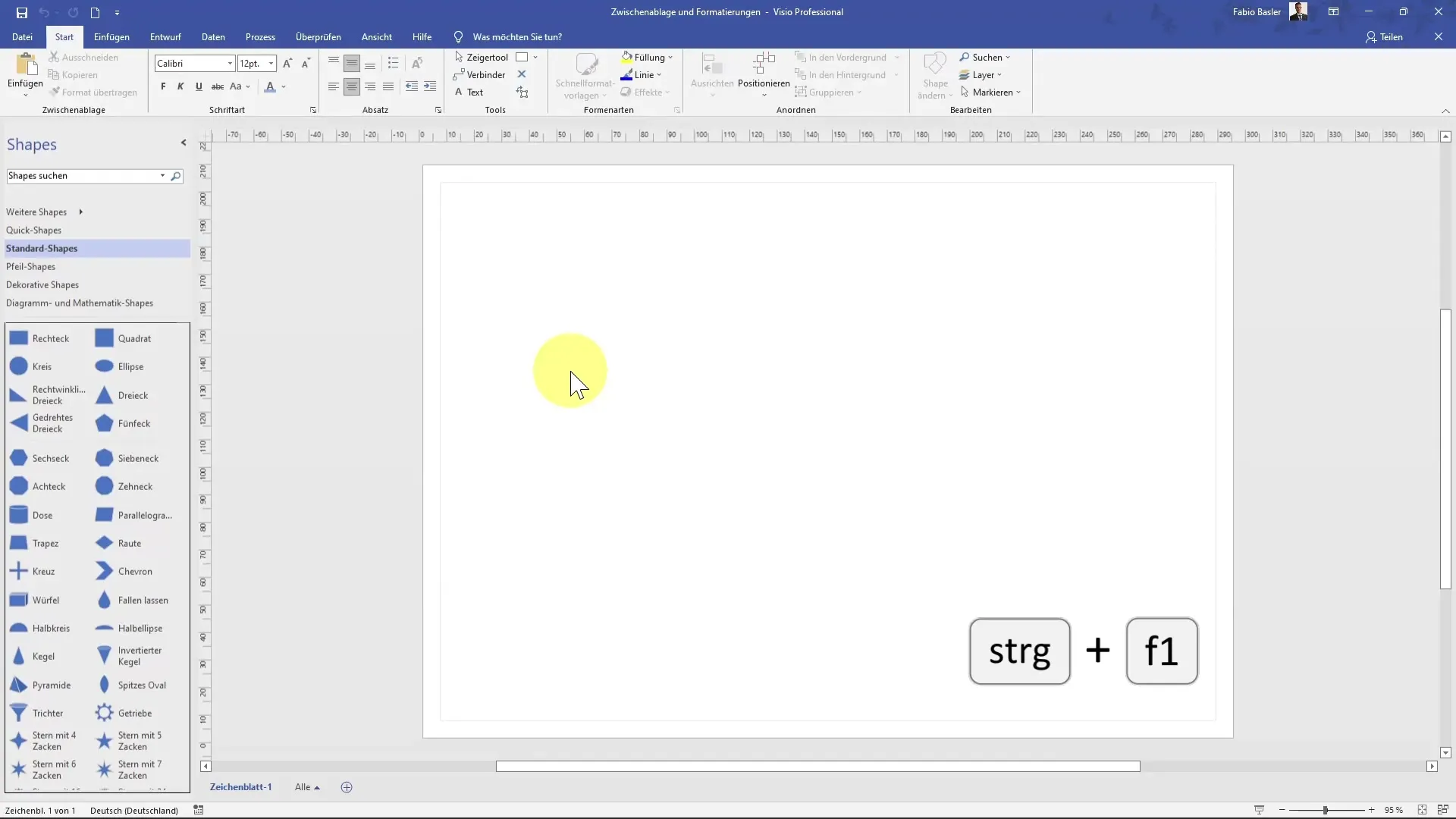
Täältä voit lisätä muodon, kuten neliön, kaavioosi. Valitse neliö ja sijoita se haluamaasi paikkaan.
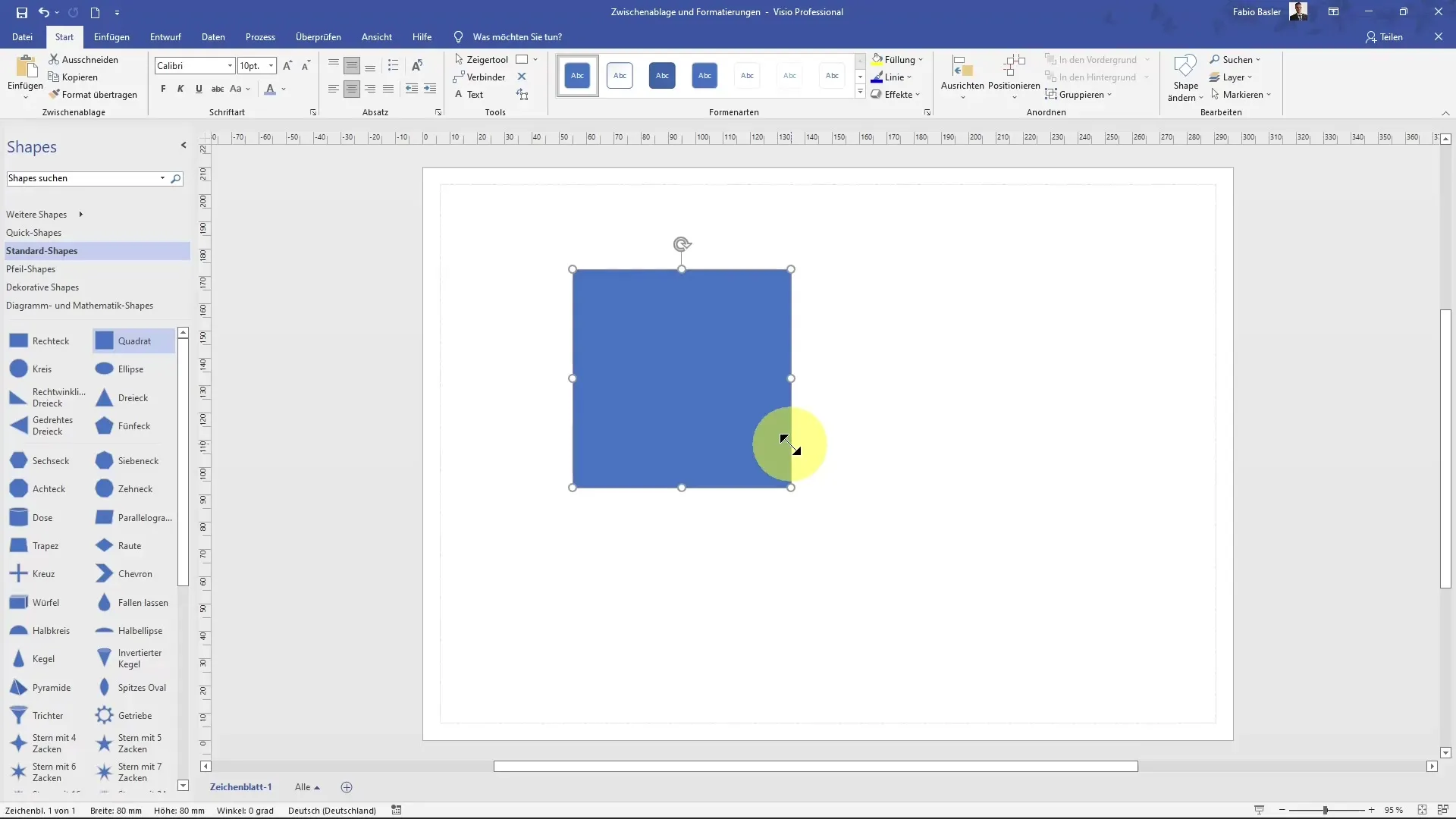
Tämän muodon kopiointiin on useita vaihtoehtoja. Voit napsauttaa muotoa ja valita sitten "Kopioi" -painikkeen vasemmalta ylhäältä. Kopioinnin jälkeen voit liittää muodon haluamaasi kohtaan.
Vaihtoehtoisesti voit käyttää pikanäppäimiä Ctrl+C kopioimiseen ja Ctrl+V liittämiseen. Toinen erittäin intuitiivinen tapa on pitää hallintaa painettuna ja raahata muoto hiirellä.
Lisäksi voit leikata muotoja. Tämä on hyödyllistä, kun haluat sijoittaa muodon muualle. Valitse muoto, valitse sitten "Leikkaa" ja sen jälkeen haluttuun kohtaan "Liitä" sijoittaaksesi elementin sinne.
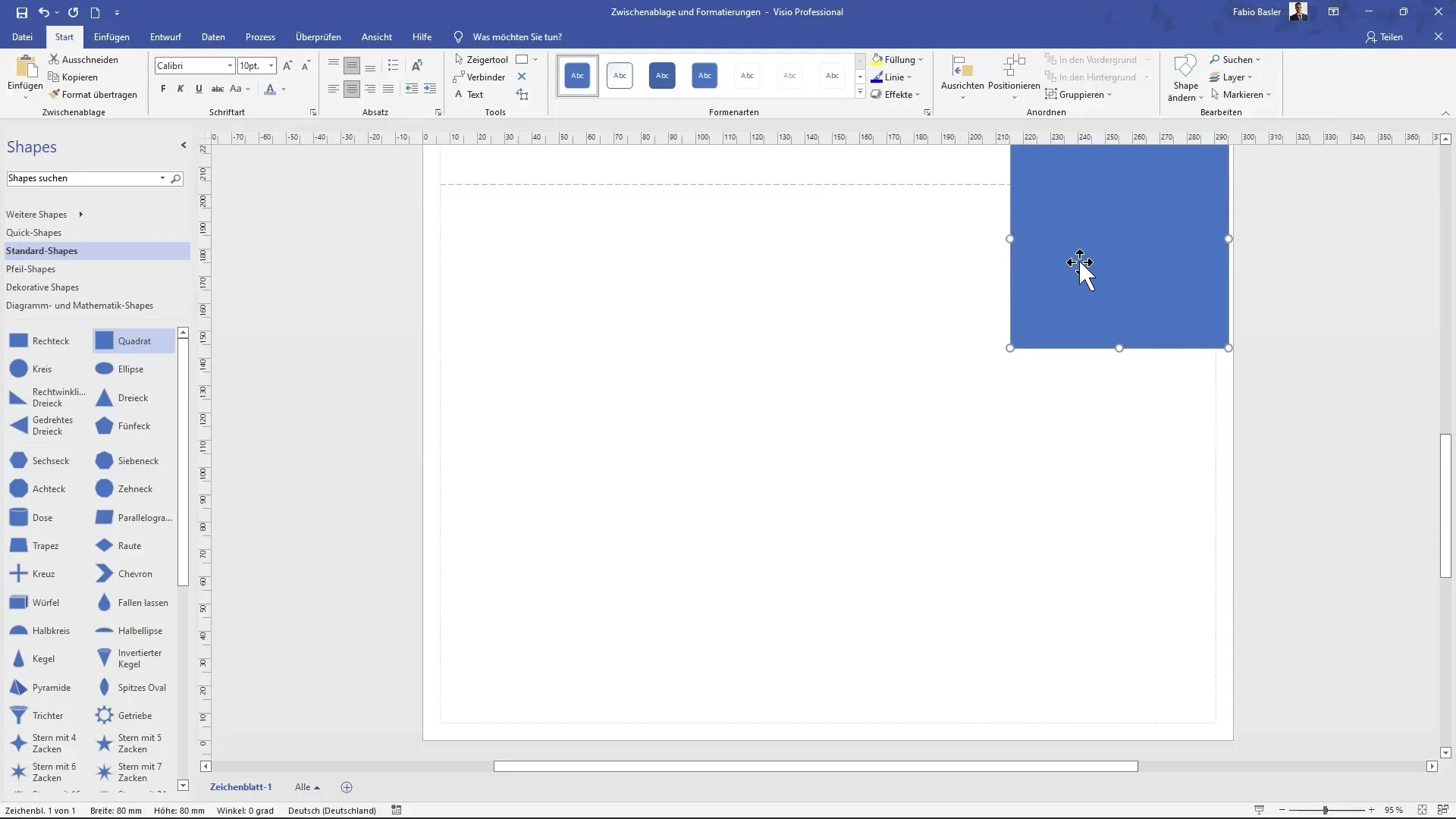
Muotojen erittely ja kuvien lisääminen
Voit tuoda muotoja myös kuvina. Kuva antaa sinulle erityisiä työkaluvaihtoehtoja, joita muodoissa ei ole saatavilla. Esimerkiksi voit käyttää leikkaustyökaluja kuvaa muokatessasi ja säätää ulkoasua.
Toinen mielenkiintoinen näkökohta on ominaisuuksien siirtäminen. Voit kopioida muodon ja muuttaa sen täyttöväriä. Siirry muotojen luokkaan ja valitse väri muodolle.
Jotta voit siirtää muodon formaatin toiseen, voit käyttää pikanäppäintä Ctrl+Shift+P. Klikkaa yksinkertaisesti kohdemuotoa, niin formaatti siirtyy siihen.
Erityisen kätevä tapa on tehdä kaksoisnapsautus formaatinsiirtopainikkeessa. Näin voit valita useita muotoja kerralla ja antaa niille saman formaatin.
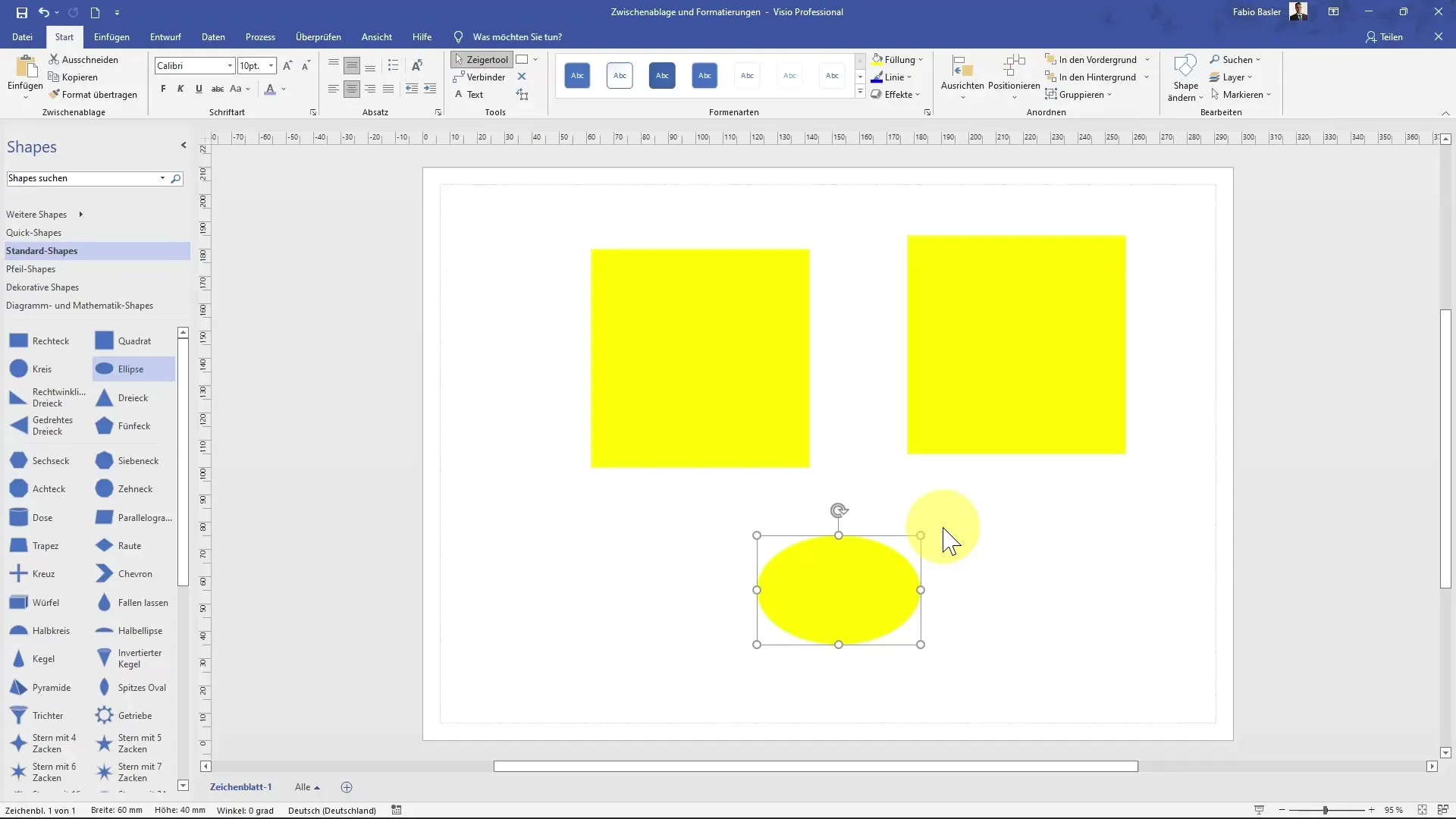
Kirjasimet ja tekstieditointi
Jotta voit lisätä tekstiä johonkin muodoistasi, kaksoisnapsauta yksinkertaisesti muotoa ja lisää haluamasi teksti. Voisit esimerkiksi kirjoittaa "Olen neliö".
Jos haluat kasvattaa fonttikokoa, käytä joko "+" -symbolia kirjasinryhmässä tai pikanäppäintä Ctrl+Shift+Piste. Fonttikoon pienentämiseksi käytä Ctrl+Shift+Pilkku -pikanäppäintä.
Voit myös vaihtaa kirjasintyyppiä – esimerkiksi "Calibri" -fontista "Bauhaus 93" -fonttiin. Tämä antaa sinulle monia vaihtoehtoja esityksen mukauttamiseen.
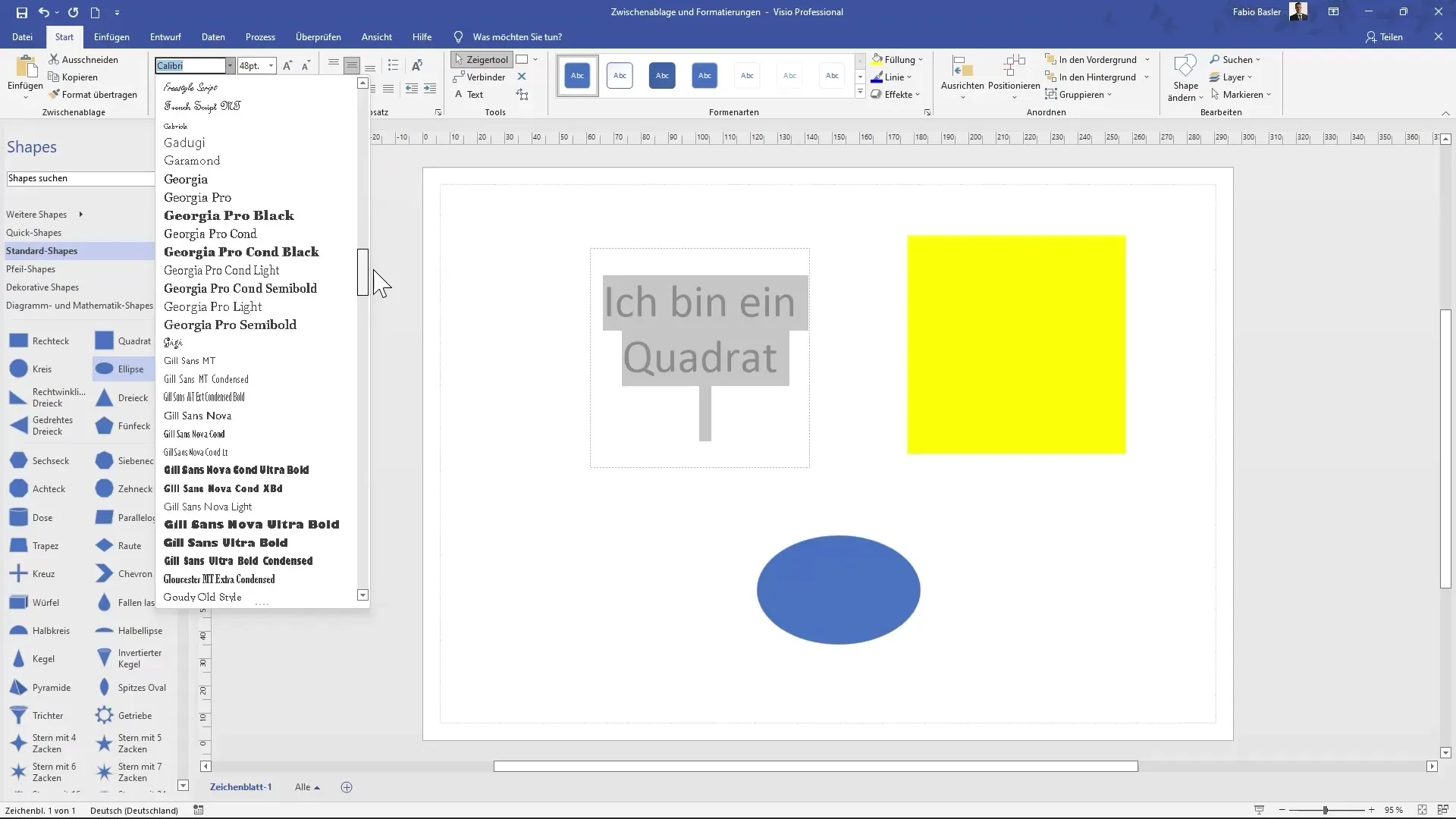
Erikoistekstimuotoiluihin, kuten lihavoitu (Ctrl+B), kursivoitu (Ctrl+I) tai alleviivattu (Ctrl+U), on myös saatavilla vastaavat pikakomennot. Tämä mahdollistaa nopean ja aikaa säästävän suunnittelun.
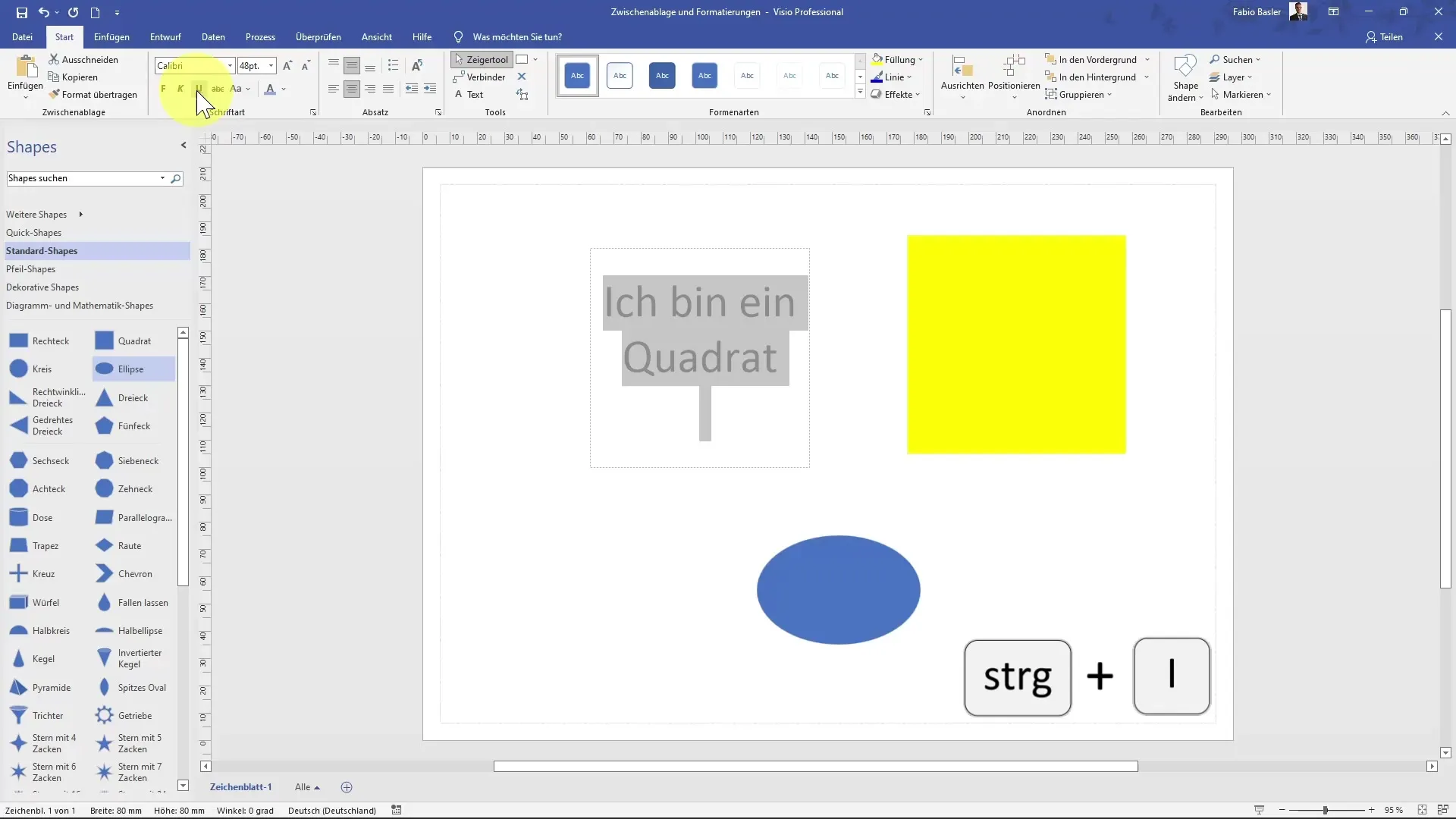
Kappaleenmuokkaus ja laajennetut muotoiluvaihtoehdot
Tärkeä toiminto Visiossa on kappaleen muokkaaminen. Voit myös määrittää tekstin suuntauksen – ylhäältä, alhaalta tai keskeltä muotoihisi.
Käytä luettelomerkkejä tekstisi järjestämiseen, kun sinulla on useita tekstielementtejä. Lisäksi voit säätää sisennystä pienemmäksi tai suuremmaksi tarpeen mukaan.
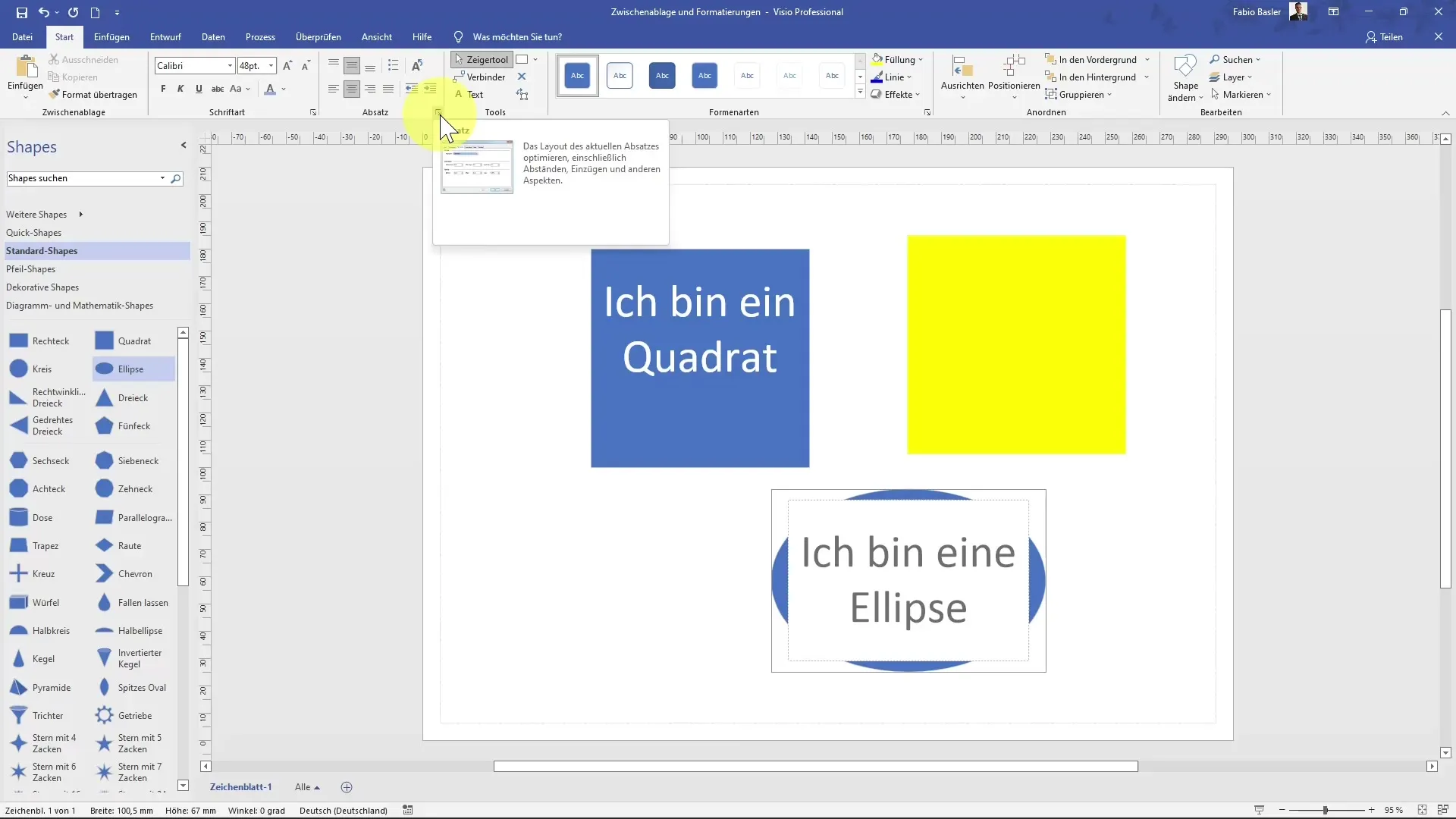
Edistyneillä työkaluilla voit säätää etäisyyttä valintaikkunassa millimetrien tarkkuudella. Tämä tarjoaa sinulle tarkan tavan muokata suunnitelmaasi.
Kun haluat yhdistää muotoja toisiinsa, käytä yhdistintä. Tekstityökalun käyttö mahdollistaa myös tekstin lisäämisen muotojen sisälle.
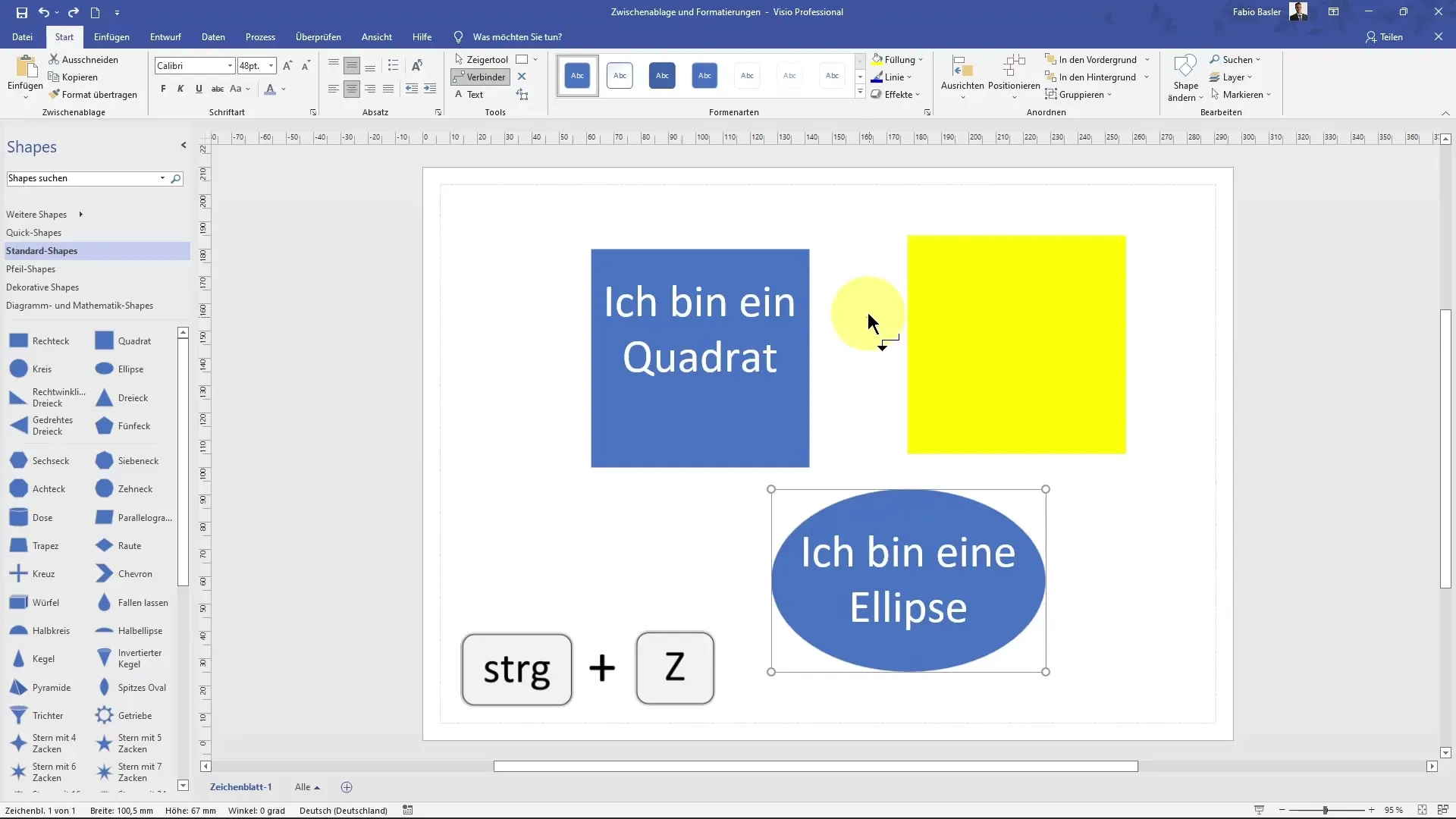
Muotojen ja efektien mukauttaminen
Voit helposti muuttaa muotojesi täytön ja tyylit napsauttamalla niitä ja valitsemalla uuden täyttövärin. Layoutin muokkaaminen on nopeaa ja helppoa väriasetusten avulla.
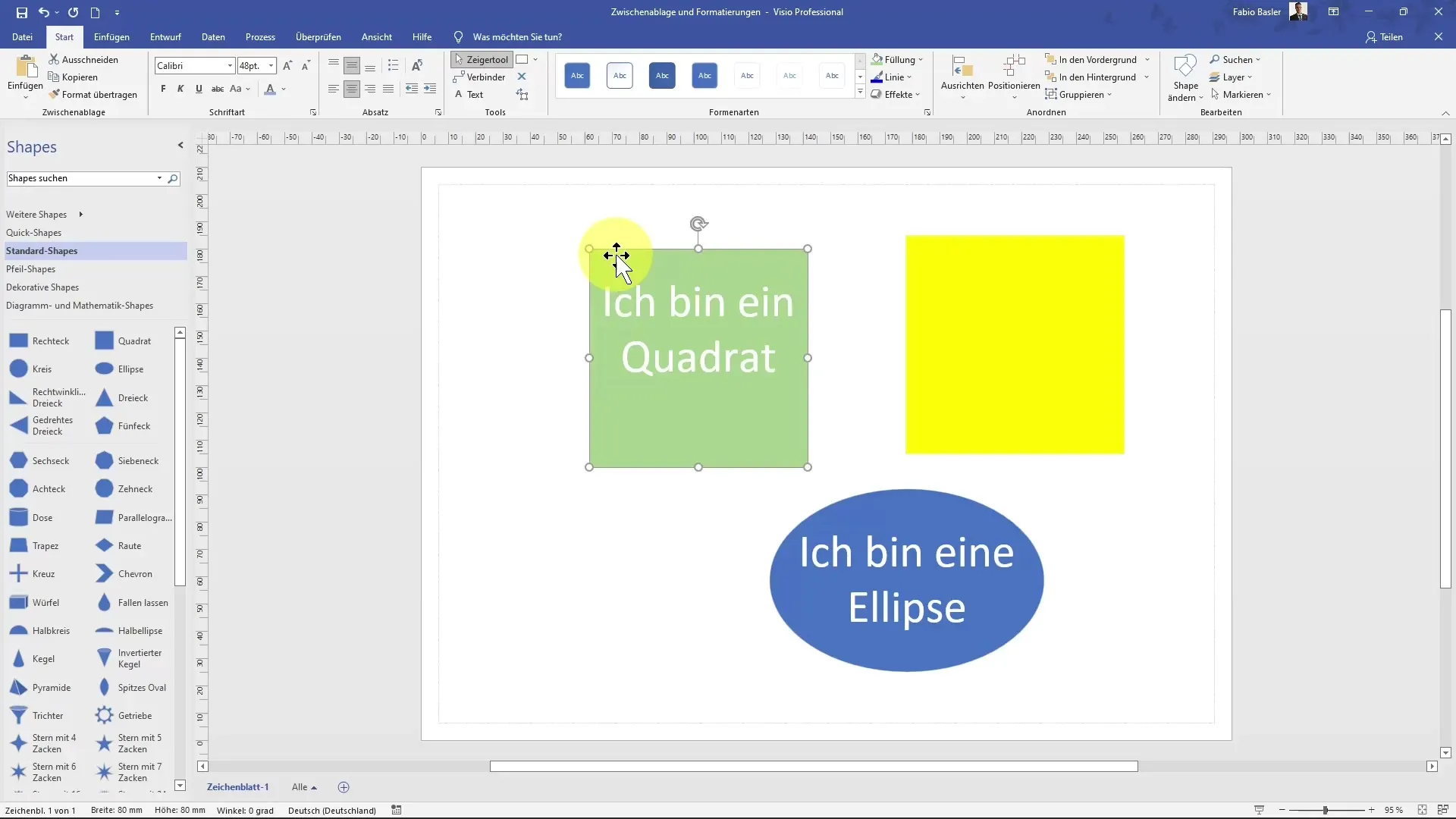
Voit valita monia muita layout-formaatteja, mukaan lukien varjot ja valaistuksen efektit. Kokeile näitä vaihtoehtoja muuttaaksesi muotojesi ulkonäköä.
3D-formaattien ja reunusten käyttö voi myös antaa projektillesi ammattimaisen ilmeen ja lisätä diagrammiesi visuaalista vetovoimaa.
Yhteenveto
Tässä oppaassa olet oppinut tehokkaasti käyttämään MS Vision leikepöytää ja muokkaamaan muotojasi yksilöllisesti. Olet oppinut perusasiat kopiointi- ja liittämistoiminnoista, fonttien muokkaamisesta sekä erilaisten efektien käytöstä. Hyödynnä kaikkia näitä mahdollisuuksia, jotta diagrammisi olisivat houkuttelevampia ja toiminnallisempia.
Usein kysytyt kysymykset
Miten kopioin muodon Visiossa?Napsauta muotoa, valitse "Kopioi" ylävalikosta tai käytä Ctrl+C.
Miten liitän muodon toiseen paikkaan?Napsauta haluttua kohtaa piirroksessasi ja valitse "Liitä" tai käytä Ctrl+V.
Voinko muuttaa muodon väriä?Kyllä, valitse muoto, siirry muodon ominaisuuksiin ja valitse uusi täyttöväri.
Mitä pikakomentoja voin käyttää tekstimuotoiluihin?Ctrl+L lihavoimiseen, Ctrl+K kursivointiin ja Ctrl+R alleviivaamiseen.
Miten voin muotoilla useita muotoja samanaikaisesti?Käytä Muodon kopiointi-painiketta ja valitse useita muotoja muotoilumuutosten tekemiseksi.


